百度输入法华为版怎样打开桌面浮窗
1、比如说,现在有一段文字,需要:
· 用短信方式发给某人
· 发给QQ好友、微信好友
· 上传到云收藏中
· 用电子邮件发给别人
· 添加到QQ收藏、微信收藏
如果我们不使用桌面浮窗,需要挨个打开相应的应用,然后再将内容分别复制粘贴,操作起来难免会觉得相当繁琐和麻烦。而使用桌面浮窗的话,则可以一步到位。
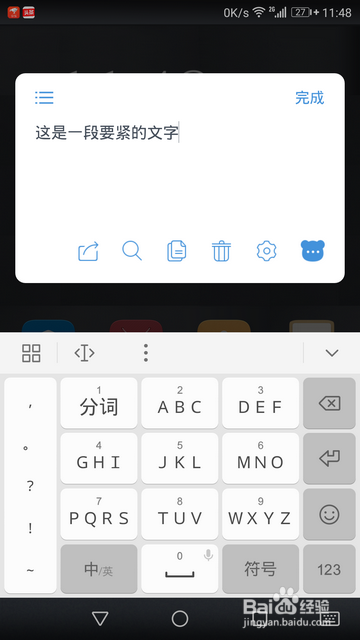
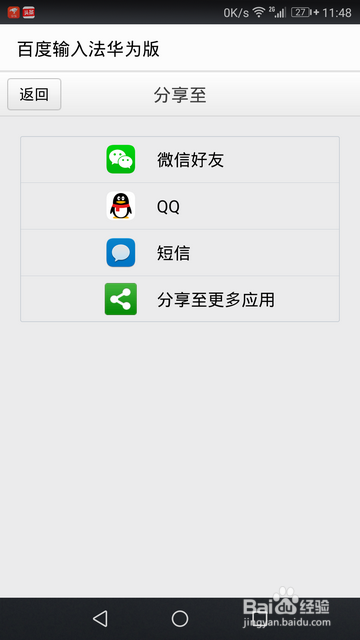
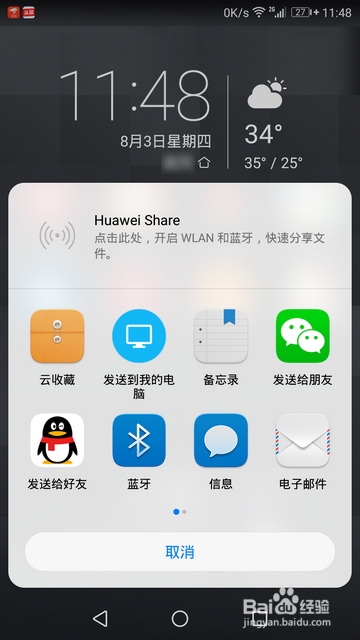
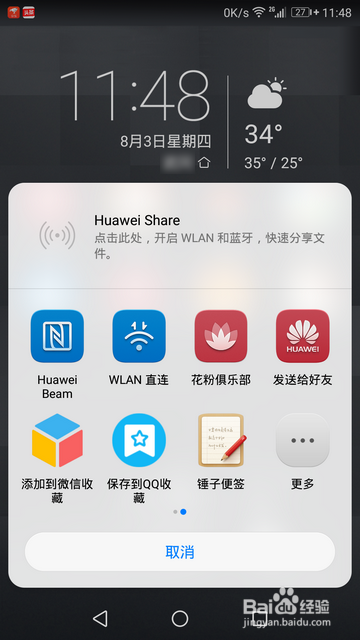
1、首先,从手机屏幕顶部往下拉,调出通知栏后,点击右上角的“设置”图标。
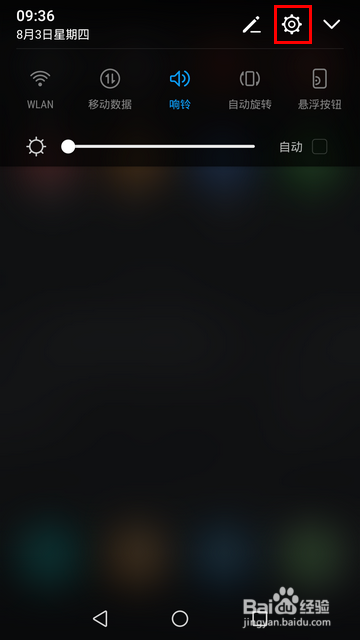
2、在设置中点击进入“高级设置”-“语言和输入法”。

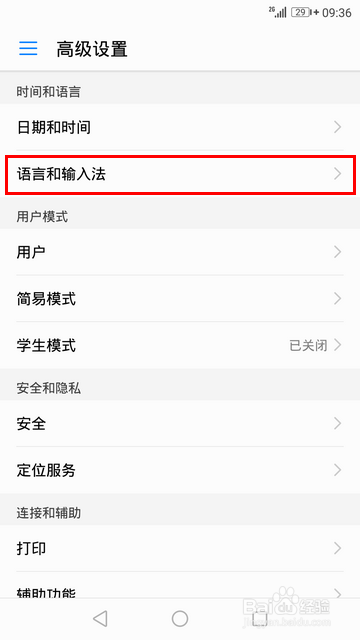
3、在语言和输入法中,点击进入“百度输入法华为版”-“高级设置”。


4、在高级设置中,点击进入“桌面浮窗”,然后勾选“屏幕侧滑打开浮窗”。
在此需要提醒大家注意的是:
1)“开启桌面浮窗”一项可以不勾选。如果勾选了,则会在桌面边缘总是显示浮窗,而不勾选则只有在屏幕侧滑后才显示浮窗,并且如果你不操作,几秒之后就会消失;如要使用需再次侧滑屏幕。
2)我们可以自定义是从屏幕左边侧滑还是右边侧滑,具体的设置点击“浮窗位置”即可看到。
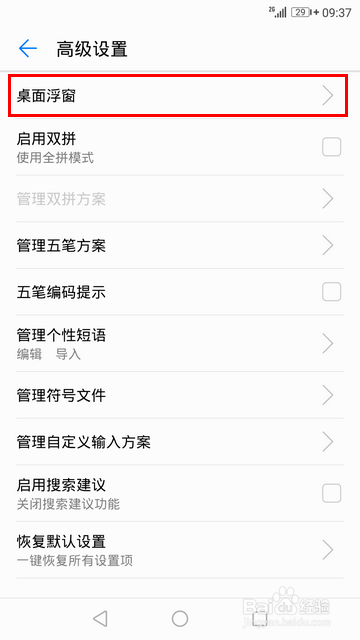

1、设置好以后,当我们需要使用桌面浮窗时,只需用手指从屏幕侧滑即可调出浮窗。等到浮窗显示出来以后,用手指点击它。
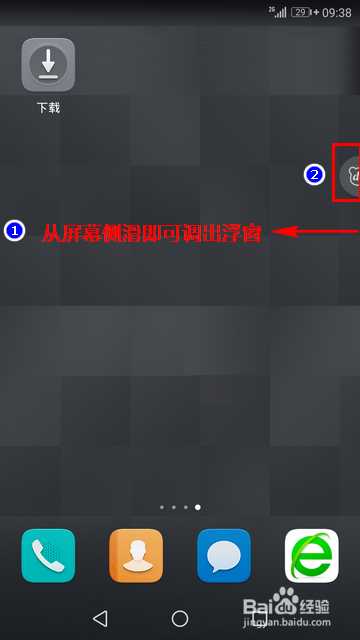
2、这时,将会弹出浮窗的编辑窗口。在窗口中将内容编辑好之后,点击最左边的分享图标按钮即可很方便地将内容发送到其他应用中去。
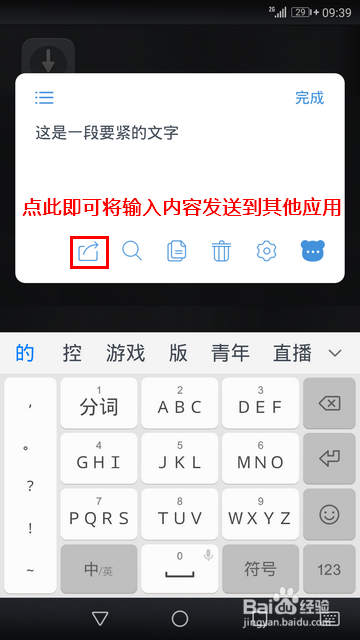
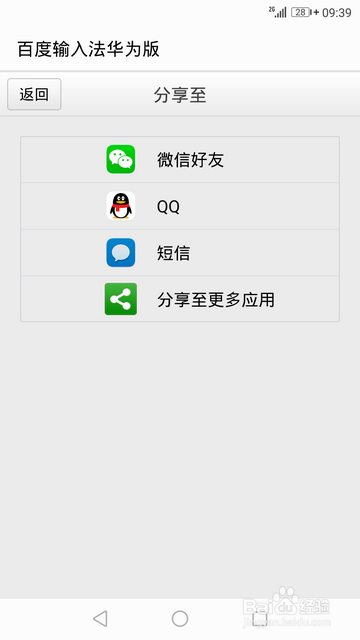
声明:本网站引用、摘录或转载内容仅供网站访问者交流或参考,不代表本站立场,如存在版权或非法内容,请联系站长删除,联系邮箱:site.kefu@qq.com。
阅读量:174
阅读量:32
阅读量:173
阅读量:60
阅读量:156